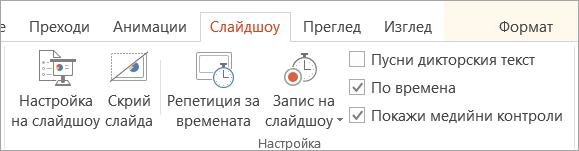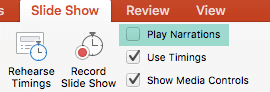Изключването на дикторския текст не изтрива дикторския текст от презентацията – това само предотвратява възпроизвеждането на дикторския текст. Изтриването на дикторския текст го премахва завинаги от вашата презентация.
Изключване на дикторския текст
-
В раздела Слайдшоу , в групата Настройка изчистете квадратчето за отметка Пусни дикторския текст .
-
Като алтернатива можете да щракнете върху Настройка на слайдшоу и под Покажи опциите поставете отметка в квадратчето Показвай без дикторски текст . Това действие има същия ефект като стъпка 1.
Съвет: За да включите дикторския текст отново, уверете се, че квадратчето Показвай без дикторски текст е изчистено и квадратчето за отметка Пусни дикторския текст е отметнато.
Изтриване на дикторския текст
-
В нормален изглед щракнете върху звуковия индикатор,
-
Повторете стъпка 1 за всеки слайд, от който искате да изтриете дикторския текст.
Изключване на дикторския текст
-
В раздела Слайдшоу изчистете квадратчето за отметка Пусни дикторския текст .
-
Като алтернатива можете да щракнете върху Настройка на слайдшоу и под Покажи опциите поставете отметка в квадратчето Показвай без дикторски текст . Това действие има същия ефект като стъпка 1.
Съвет: За да включите дикторския текст отново, уверете се, че квадратчето Показвай без дикторски текст е изчистено и квадратчето за отметка Пусни дикторския текст е отметнато.
Изтриване на дикторския текст
-
В нормален изглед щракнете върху звуковия индикатор,
-
Повторете стъпка 1 за всеки слайд, от който искате да изтриете дикторския текст.
Изключването на дикторския текст не е налично в PowerPoint за уеб.
Можете обаче да премахнете дикторския текст от слайд, като изберете иконата за аудио в слайда и натиснете клавиша Delete.
Вж. също
Записване на дикторски текст за вашата презентация на PowerPoint